Photoshop güçlü bir görüntü işleme aracıdır ve çalışma alanı burada merkezi bir rol oynamaktadır. Çalışma alanının fonksiyonlarını ustaca kullanırsan, zaman kazanacak ve verimliliğini artıracaksın. Bu kılavuzda, çalışma alanını nasıl ayarlayabileceğini ve Photoshop'taki çeşitli araçlarla işini nasıl optimize edebileceğini öğreneceksin.
En önemli bulgular
- Çalışma alanının arka plan rengini ayarlayarak görüntüne odaklanmayı artırabilirsin.
- Görüntünün gösterimine dair çeşitli modifikasyonlar, hedef odaklı düzenlemelere olanak tanır.
- Stratejik klavye kısayolları, çalışmayı kolaylaştırır ve projelerin akışını destekler.
Aşama Aşama Kılavuz
Öncelikle, çalışma alanının arka plan rengini nasıl değiştirebileceğine bakalım, böylece görüntünle kontrastı optimize edebilirsin. Çalışma alanına sağ tıklayın. Bu, farklı renk tonları ile bir palet seçeneği sunan bir menüyü açar. Daha çok beğendiğin birini seç, ister açık bir gri, ister koyu bir gri ya da belki de düzenlemene daha uygun bir özel yeşil. Her zaman varsayılan renginize dönebilirsin.
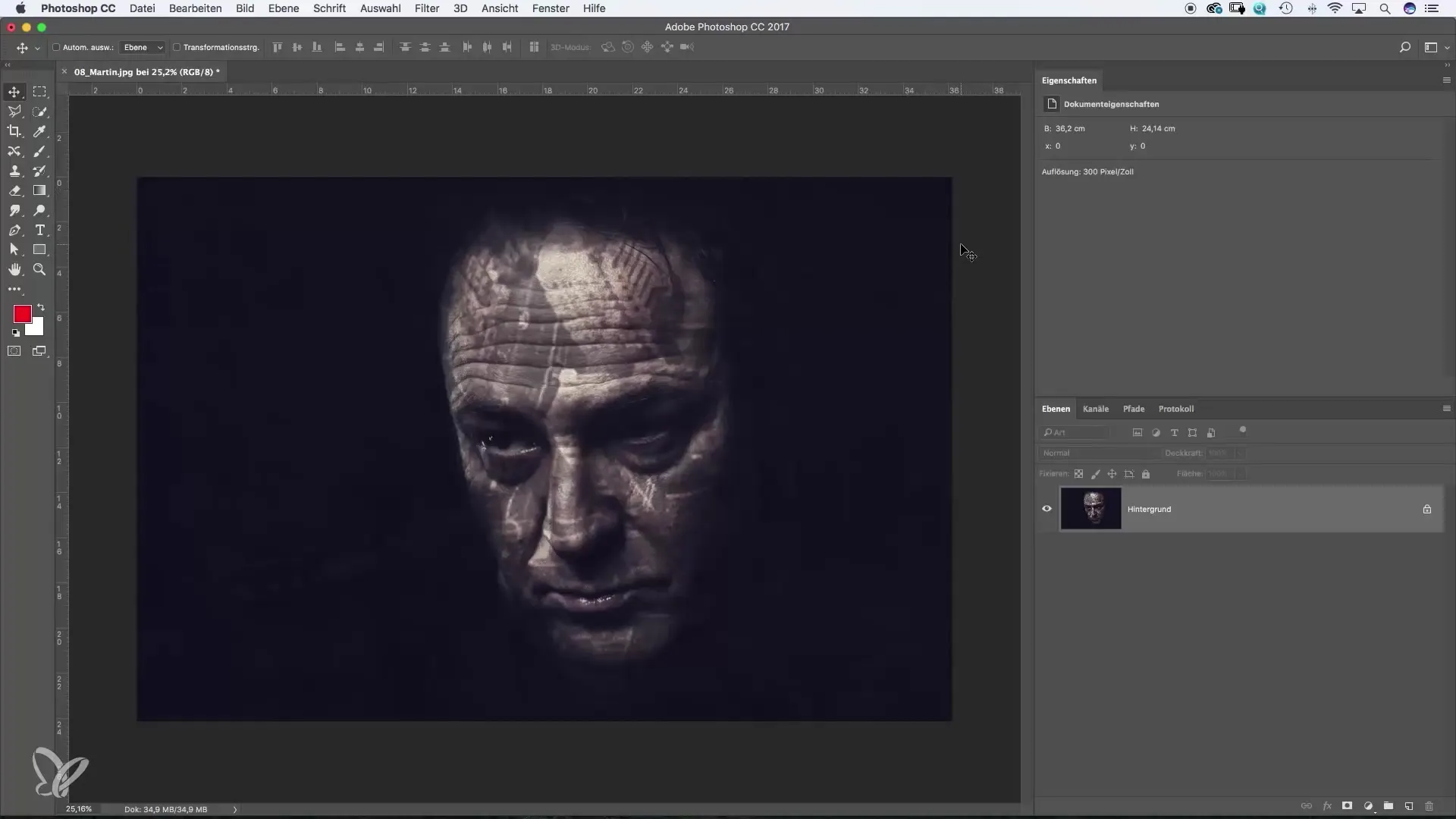
Bir sonraki önemli öğe, görüntünü çalışma alanında taşımaktır. Görüntüyü taşımak için el aracını kullanabilirsin. F tuşuna bastığında, görüntünün görünümünü değiştiren farklı bir görüntüleme moduna geçersin, böylece görüntüyü daha iyi odaklayabilirsin. Ardından, çalışma alanına tekrar sol fare tuşu ile tıkladığında, görüntüyü taşıyabilirsin.

Önemli bir avantaj, ihtiyaç duyduğunda her şeyi gizleyebilmen ve yalnızca görüntüye odaklanabilmendir. Tam ekran moduna geçmek için F tuşuna tekrar bas. Tüm menüler ve araçlar kaybolur, böylece görüntüye en fazla odaklanabilirsin. Varsayılan moda geri dönmek için F tuşuna tekrar bas.
Eğer bir fırça aracıyla çalışıyorsan ve çalışma alanını taşımak istiyorsan, el aracını gerçekten hızlıca ulaşabilirsin: yalnızca boşluk tuşunu basılı tut. Bu, mevcut araçla çalışmaya devam ederken görüntüyü taşımayı sağlar; sürekli olarak araçlar arasında geçiş yapmana gerek kalmaz.
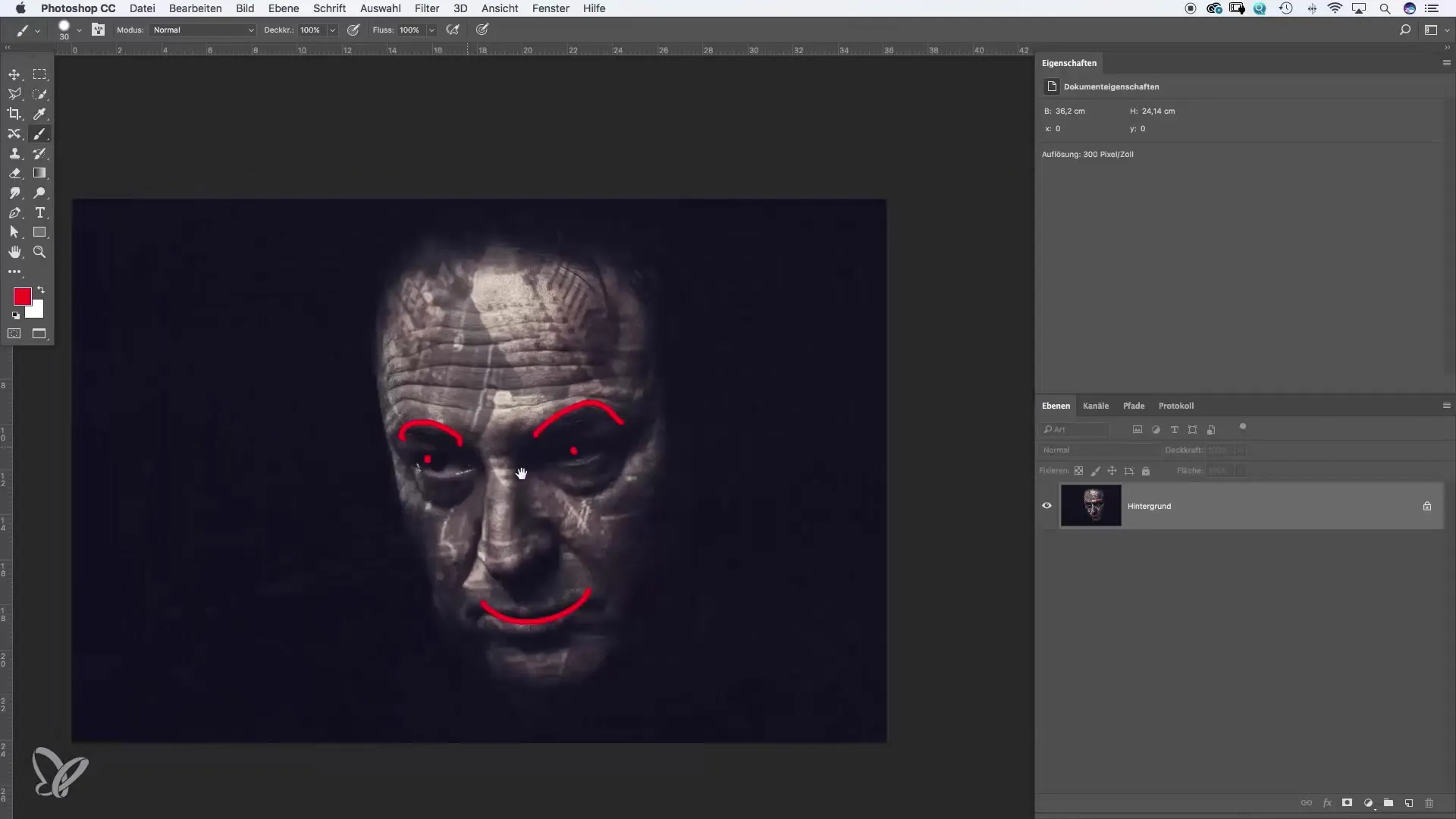
Bir görüntüyü büyütmek için, el aracına çift tıklayabilirsin. Böylece görüntü çalışma alanına tam olarak ölçeklenir. Ayrıca, ihtiyaca göre içeri ve dışarı doğru yakınlaştırmanı sağlayan bir büyüteç de var. Büyütme aracını etkinleştirmek için Alt tuşuna basabilir ve çalışma alanına tıklayarak tekrar uzaklaşabilirsin.
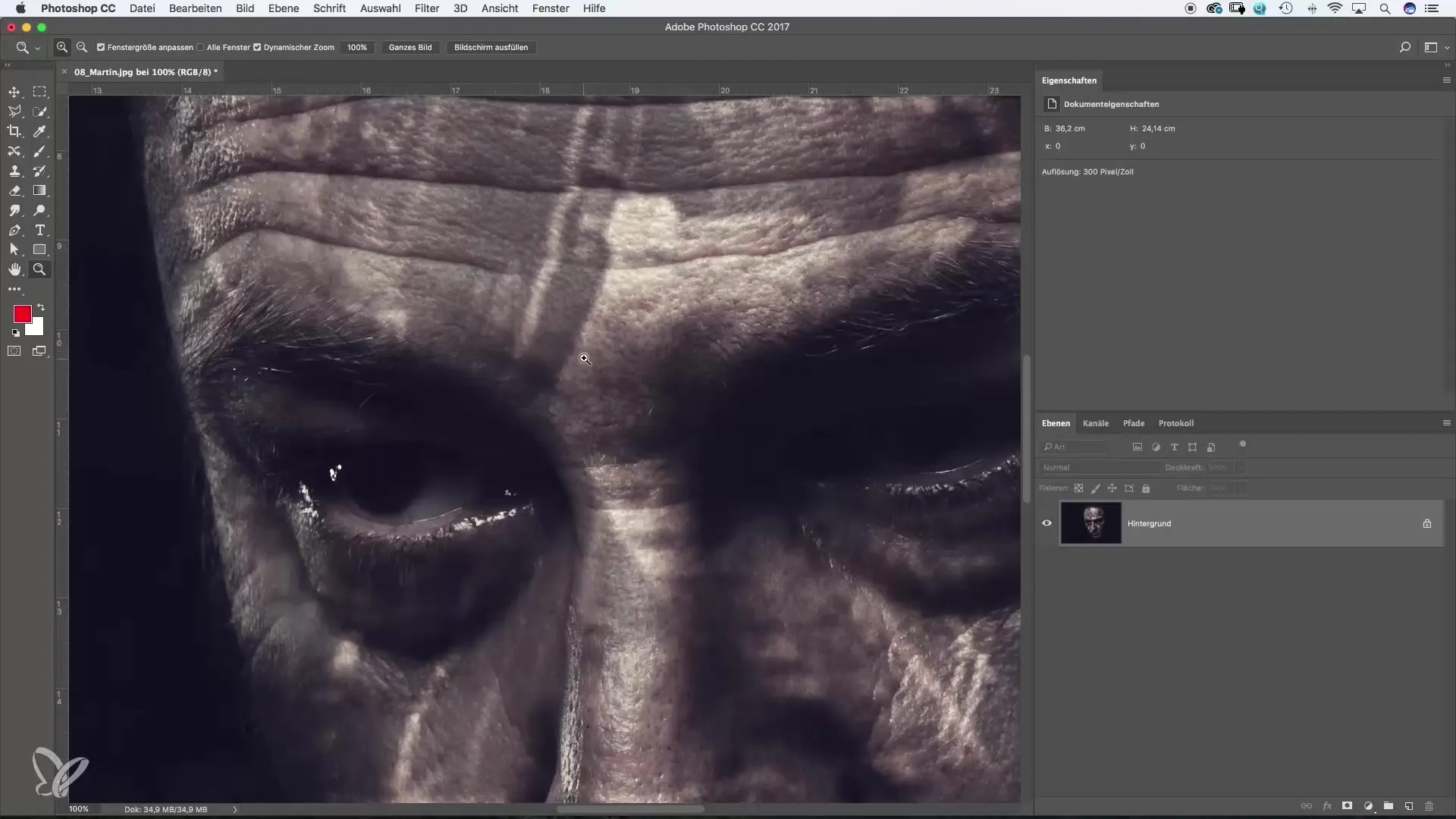
Yakınlaştırmada faydalı bir özellik, dinamik yakınlaştırmadır. Fare tuşunu basılı tutarak, yakınlaştırmak istediğin yöne doğru sürükleyebilirsin. Bu, bir detaydan diğerine hızlıca geçiş yapmayı kolaylaştırır. Eğer bu yöntem hoşuna gitmiyorsa, belirli bir alanı seçerek o bölgeye doğrudan yakınlaştırabilirsin.
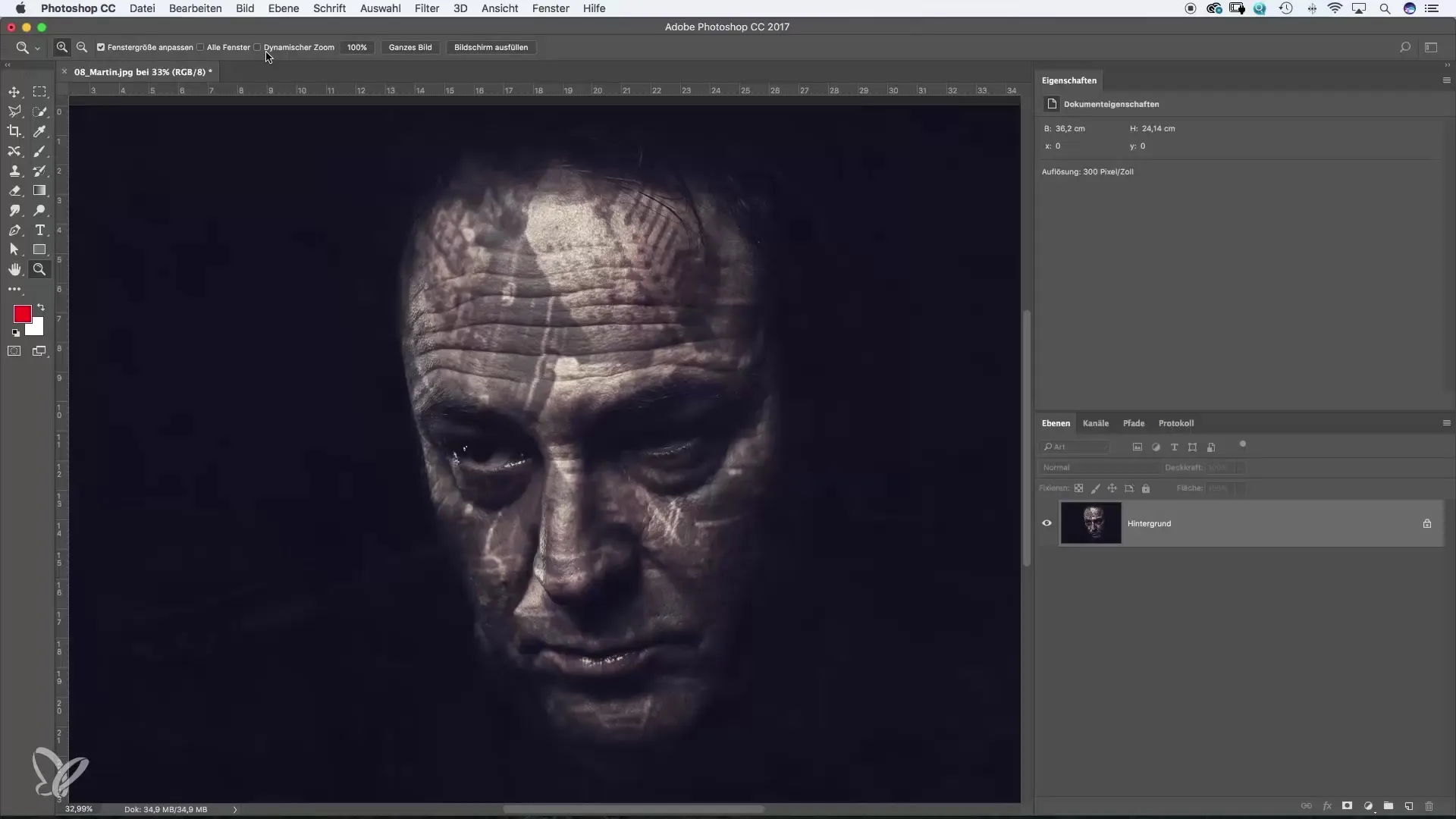
Göz ardı edilen bir diğer özellik, çalışma alanının döndürülmesidir. R tuşuna bastığında, ulaşılması zor alanlara ulaşmak için görüntüyü döndürebilirsin. Dönme, yalnızca görünümü değiştirir, görüntünün kendisini değil, bu nedenle gerçek görüntü içeriğini değiştirmeden her açıdan çalışabilirsin.
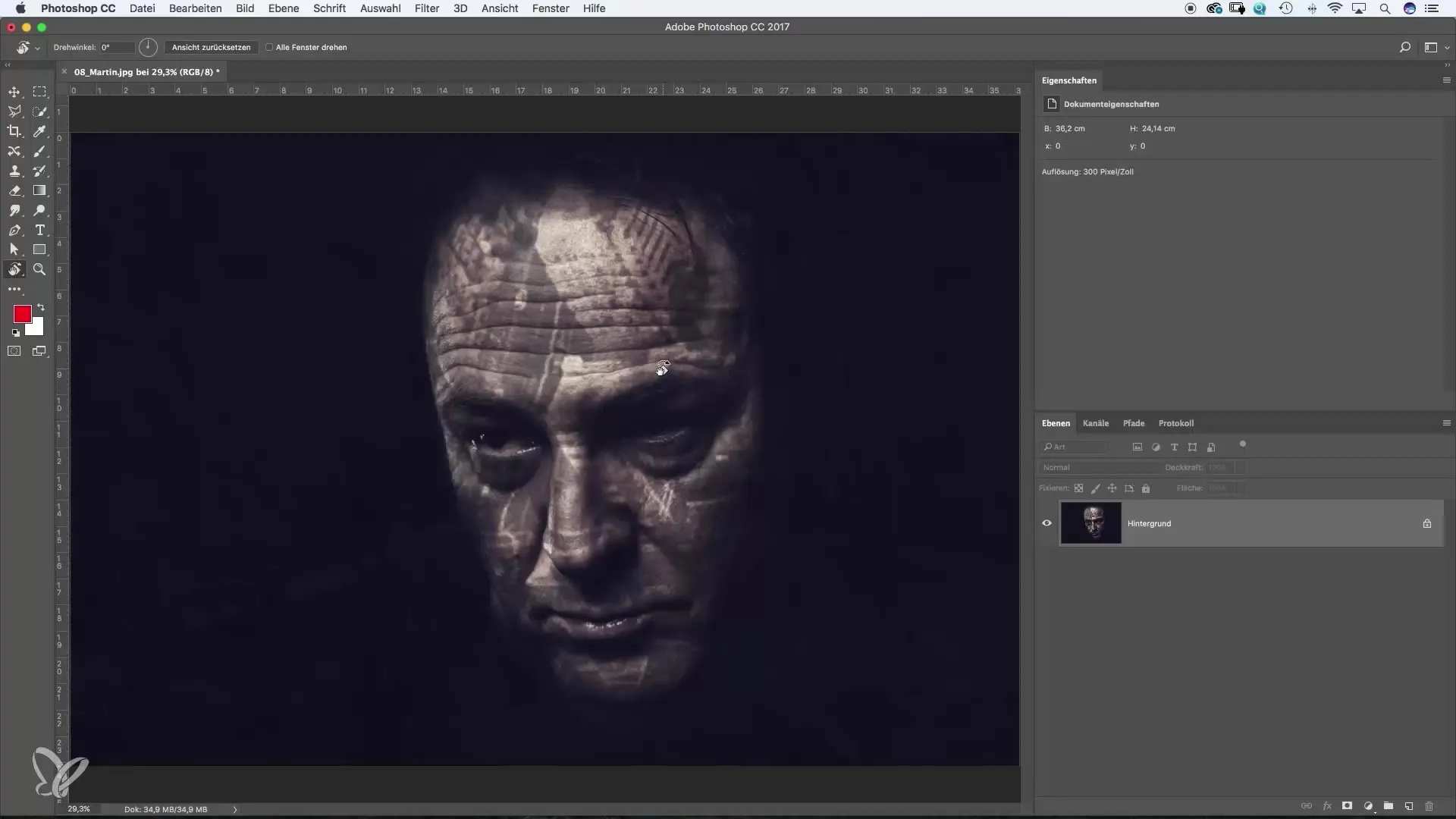
Bu navigasyon ve çalışma alanındaki ayarlama ipuçları, görüntü işleme ile daha yoğun çalıştığında sana büyük ölçüde yardımcı olacaktır. Bu işlevleri düzenli olarak pratik yapman önerilir, böylece belirli durumlarda hızlıca kullanılabilir hale gelirler. Bu becerilerle projelerin üzerinde kontrolü belirgin şekilde artırabileceksin.
Özet – Photoshop Çalışma Alanını Etkili Kullanma İpuçları
Yukarıda belirtilen noktalar, Photoshop çalışma alanının verimli kullanımı için bir temel oluşturmaktadır. Görselliği ayarlayabilir ve yaratıcılığını en iyi şekilde ifade etmek için çeşitli araçları kullanabilirsin. Ayarlarla deneme yap ve hangi kombinasyonların çalışma stilin için en iyi olduğunu keşfet.
Sıkça Sorulan Sorular
Çalışma alanının arka plan rengini nasıl değiştiririm?Çalışma alanına sağ tıklayın ve menüden bir renk seçin.
Çalışma alanındaki görüntüyü nasıl taşırım?El aracını seçin ve çalışma alanına tekrar tıklayın veya başka bir araç kullanırken boşluk tuşuna basın.
Photoshop'taki F tuşu ne işe yarar?F tuşu, çalışma alanını optimize etmek için farklı görüntüleme modları arasında geçiş yapar.
Photoshop'ta nasıl yakınlaştırırım?Büyüteci kullan veya ihtiyaç duyulduğunda yakınlaştırmak için Alt tuşunu basılı tut ve tıklayın.
Çalışma alanını döndürebilir miyim?Evet, görüntüyü döndürmek için R tuşuna basın, görüntü formatını değiştirmeden.

